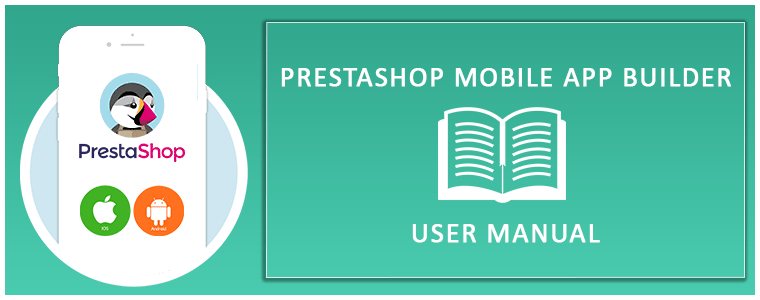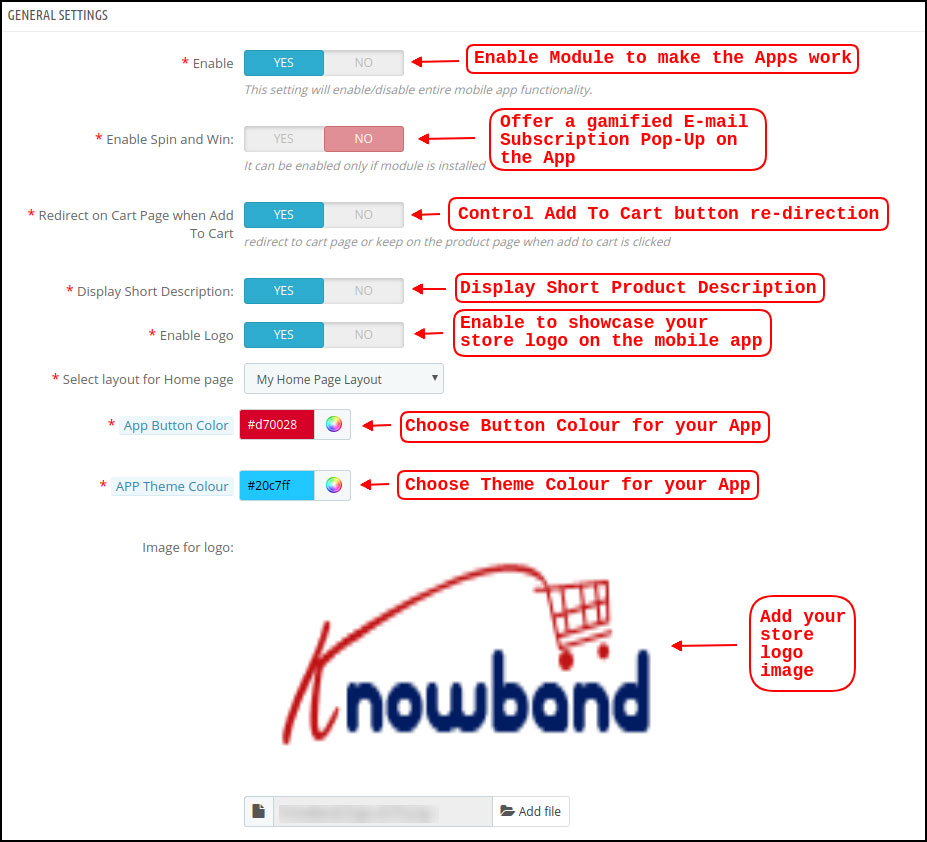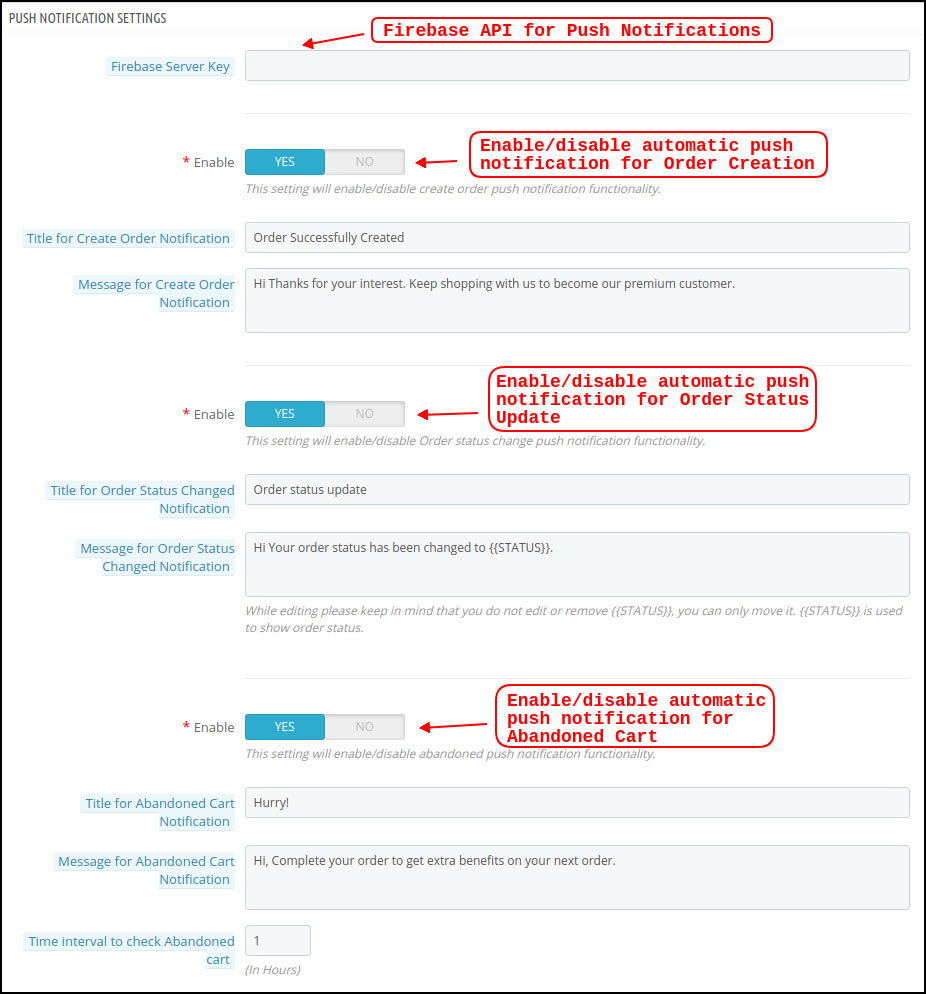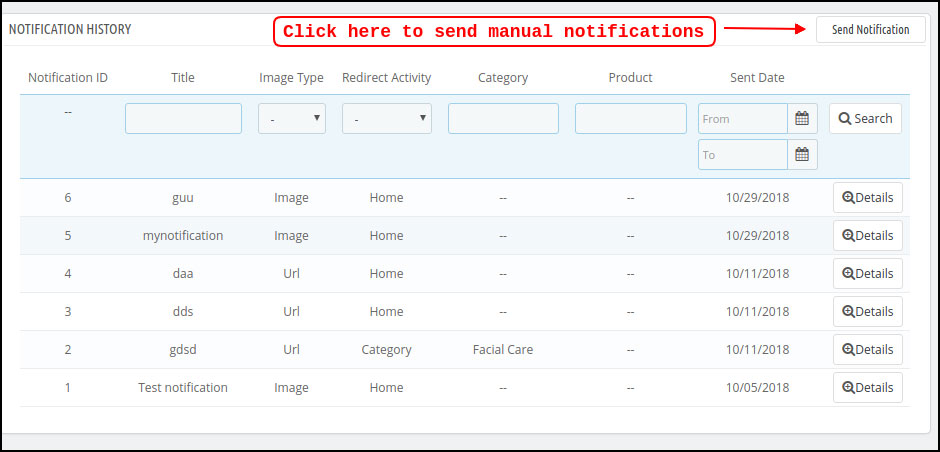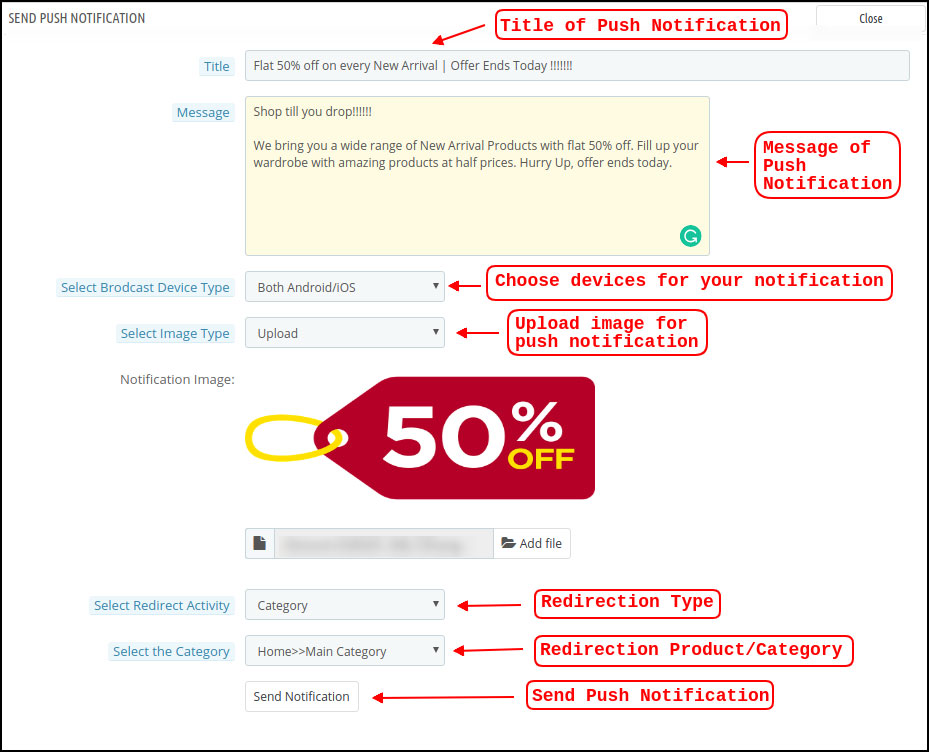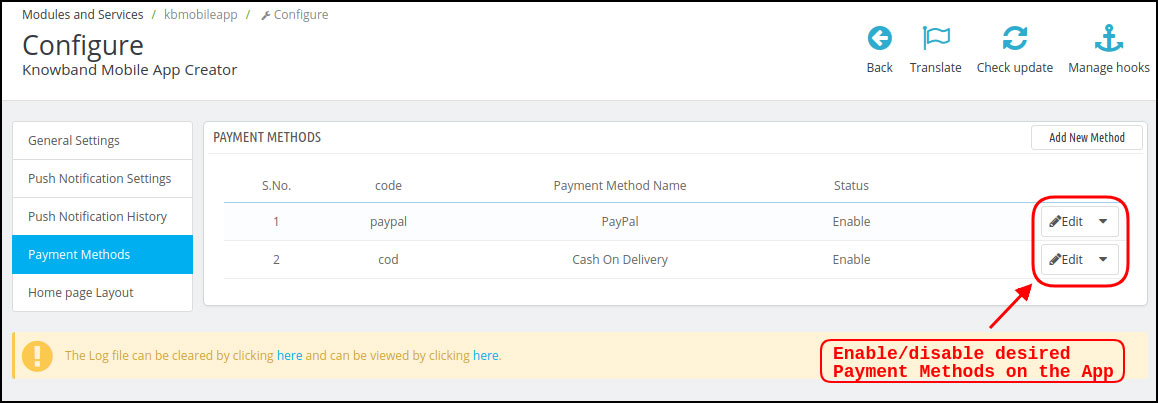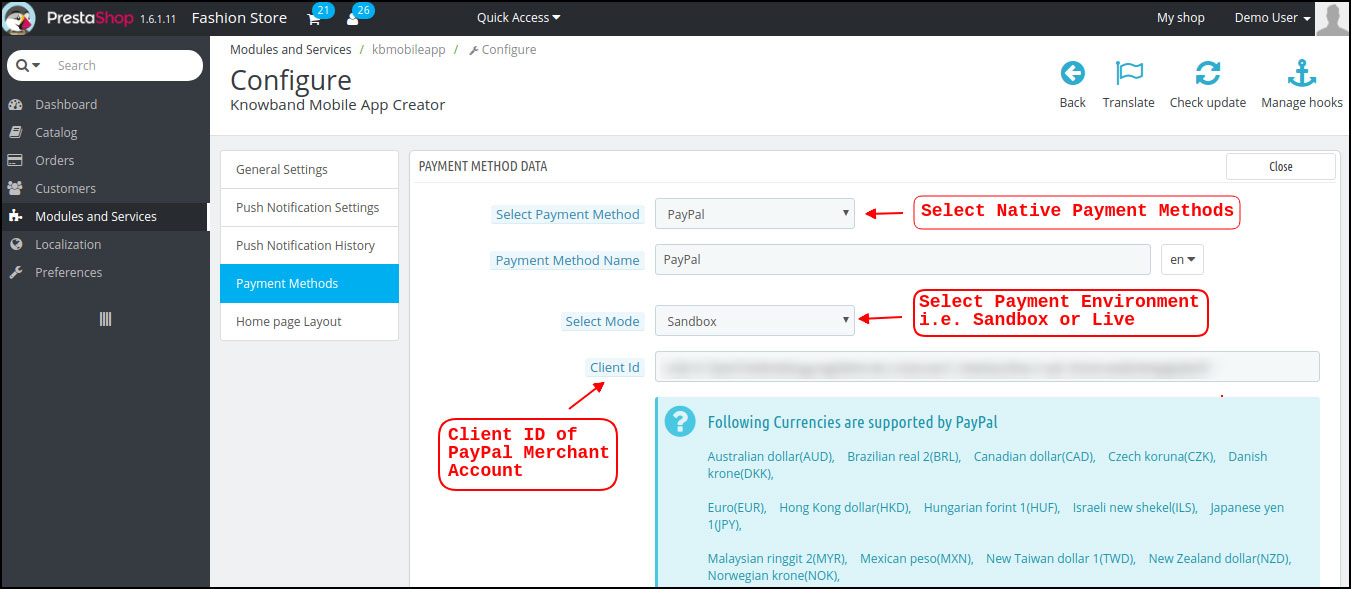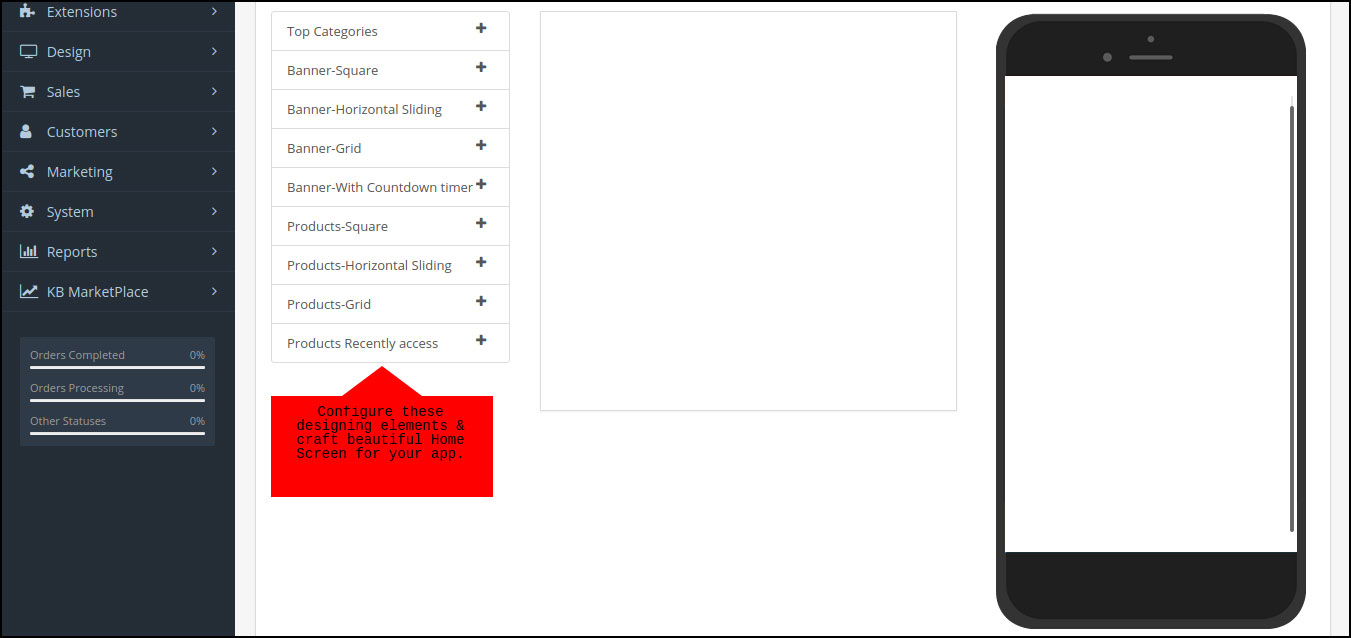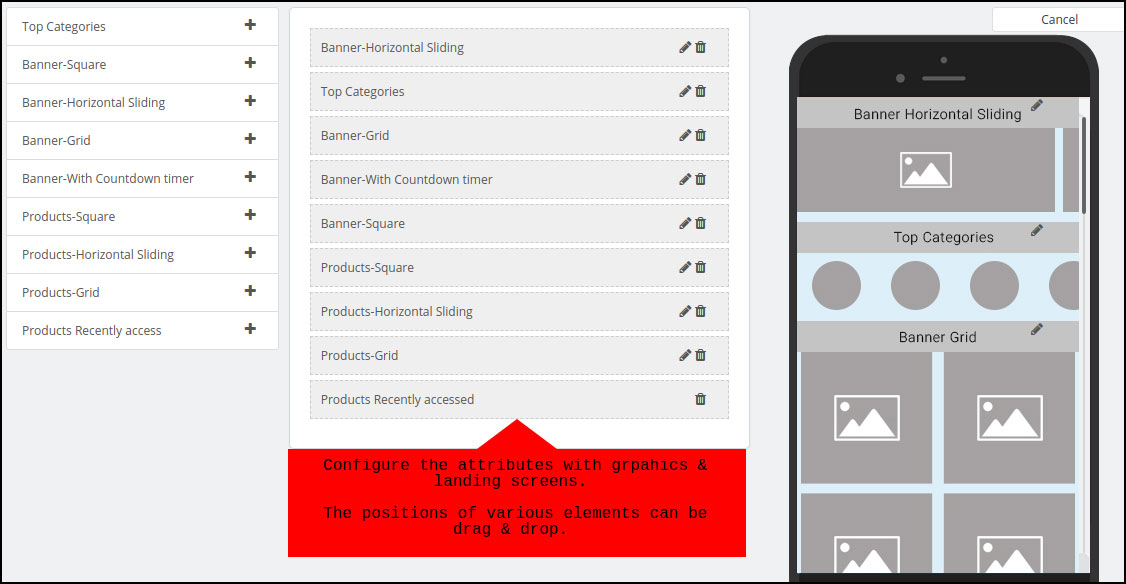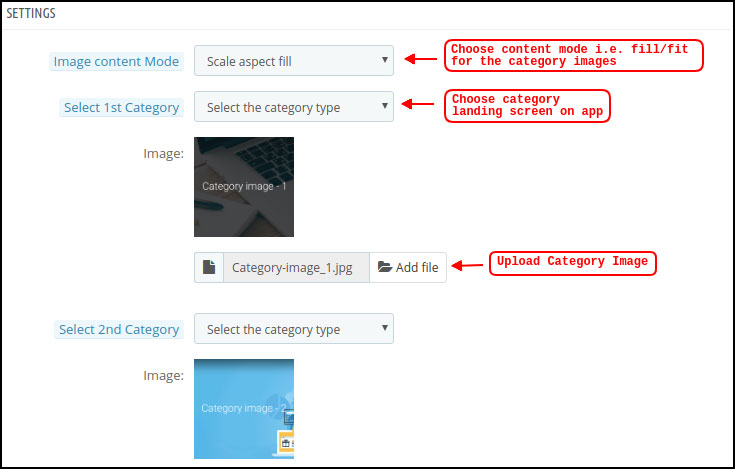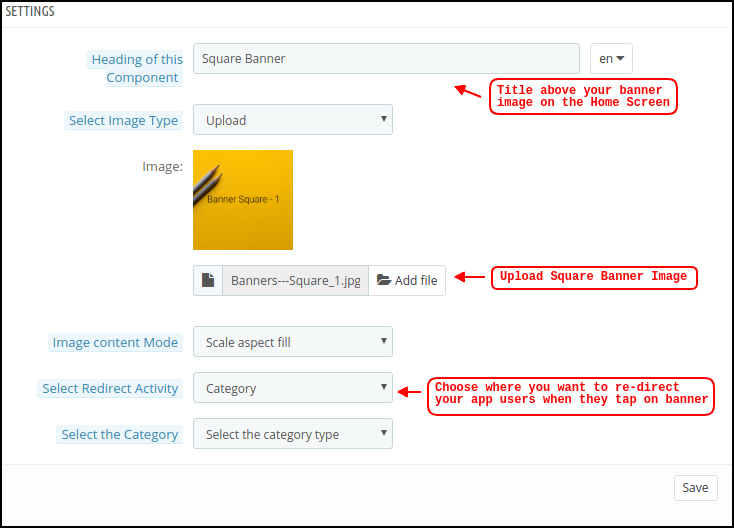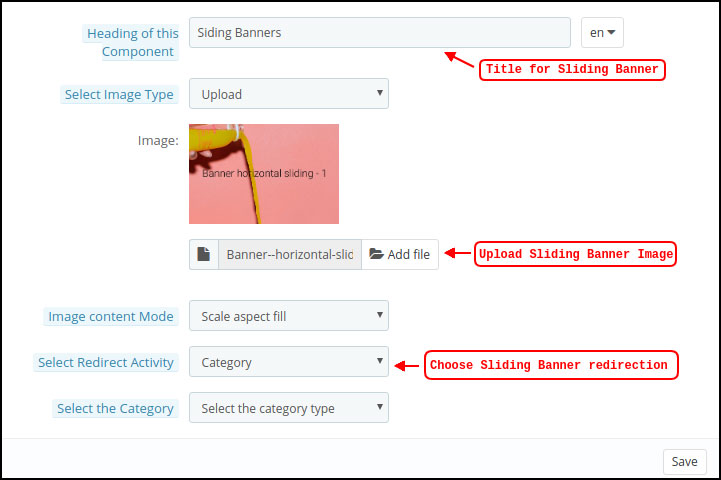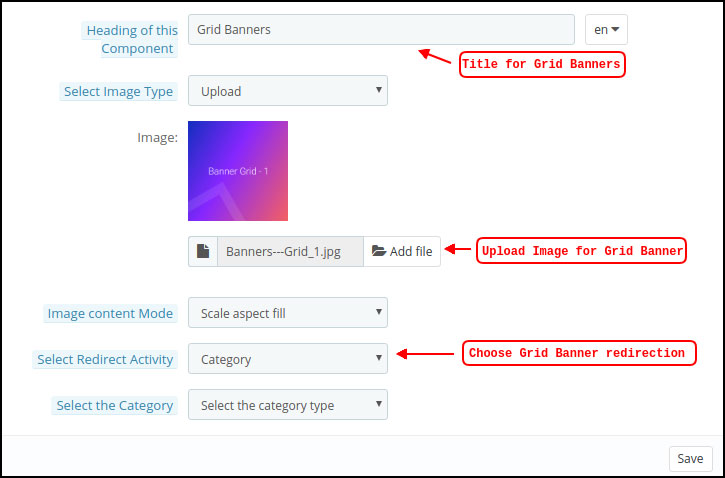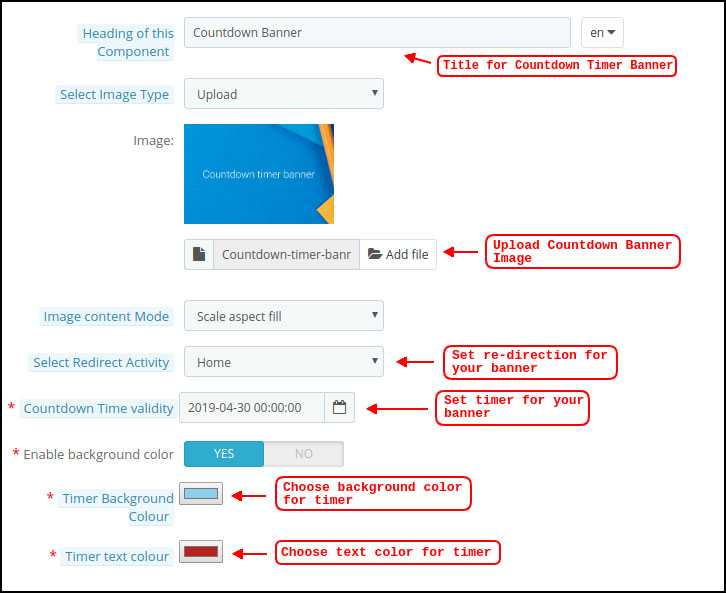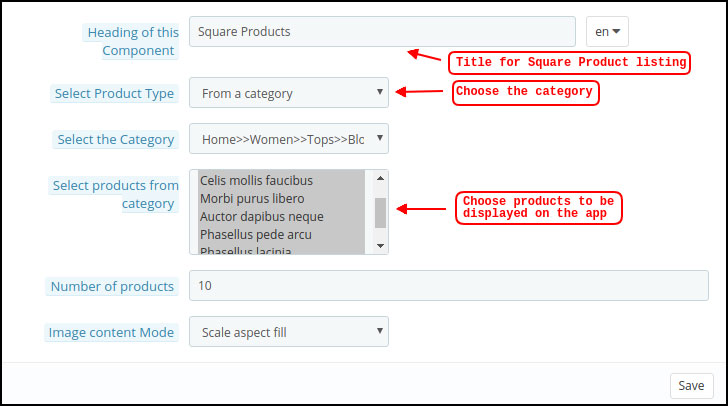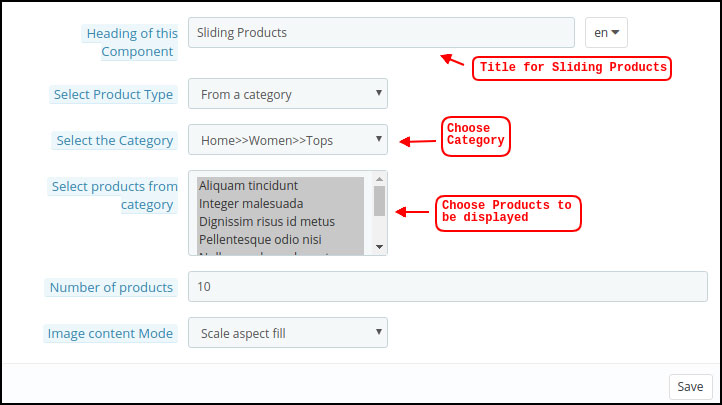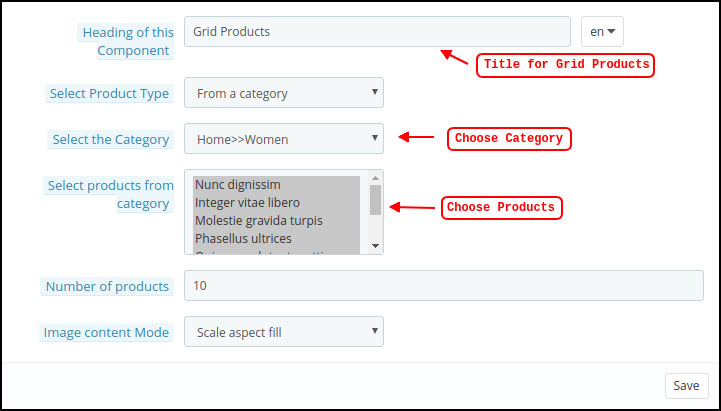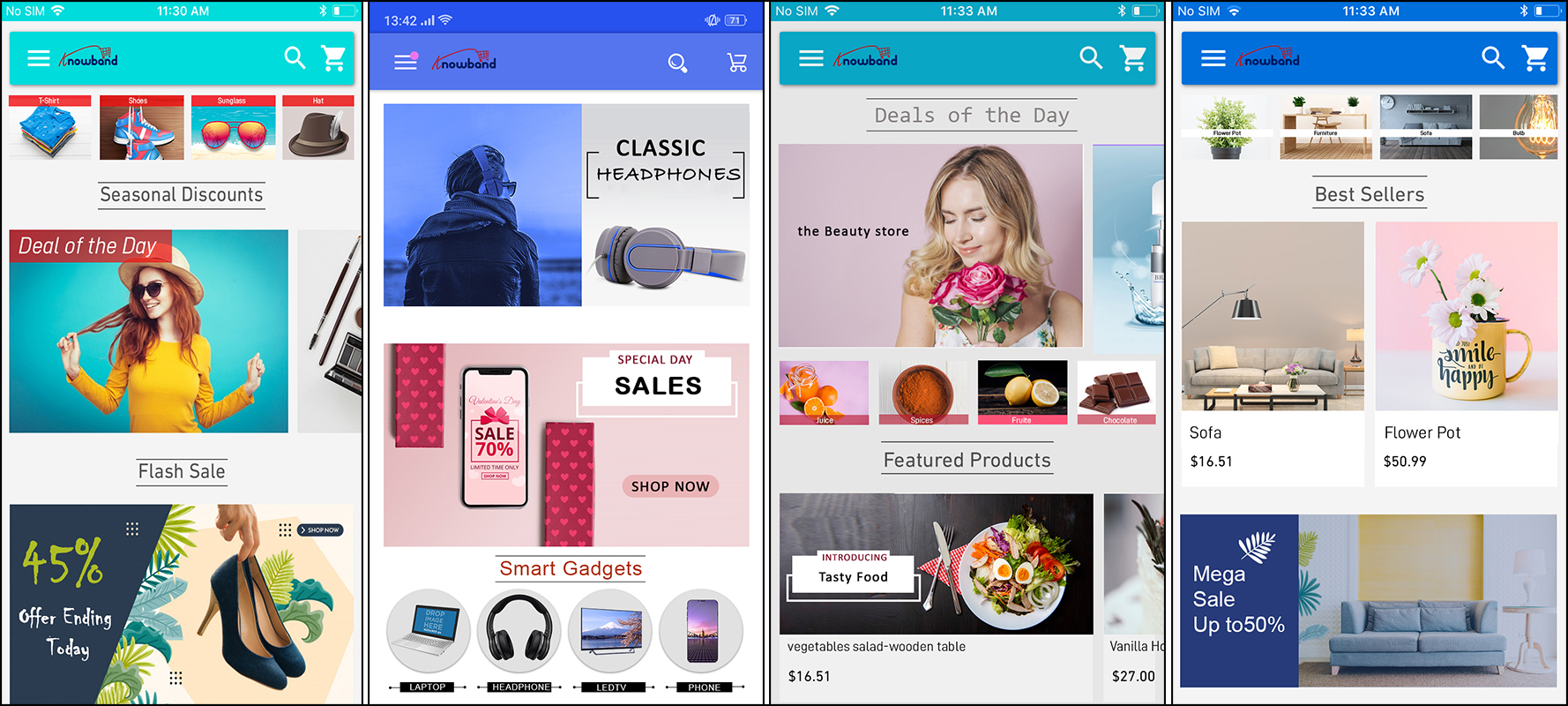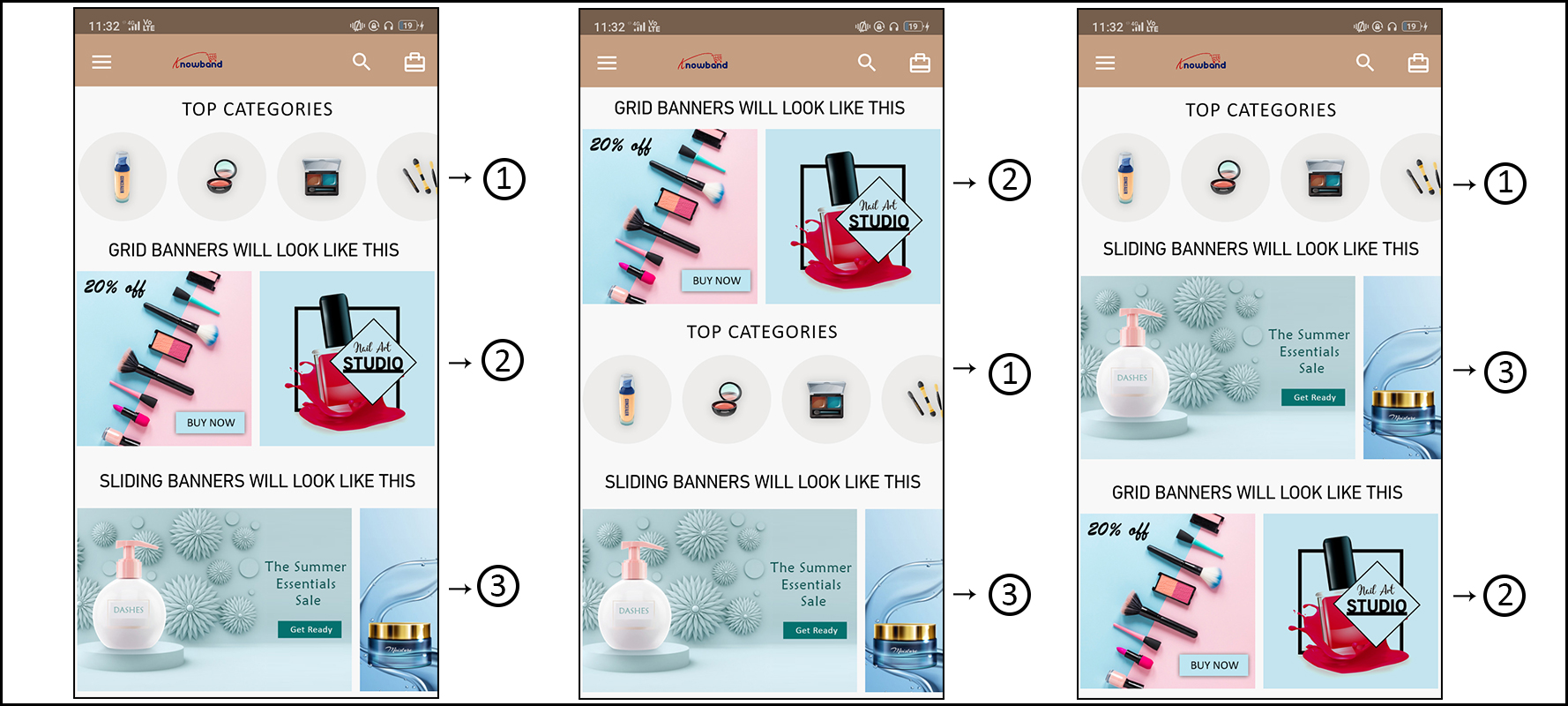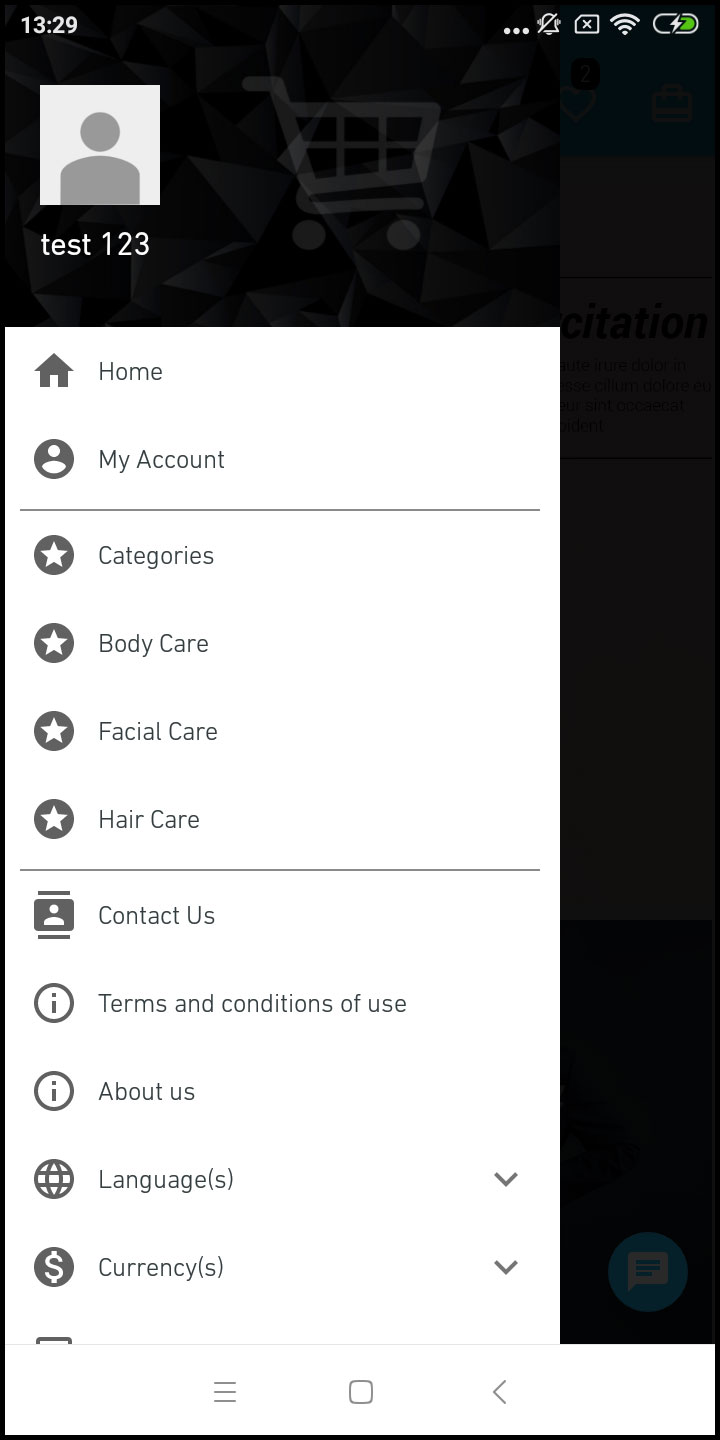Uzyskaj w pełni natywne aplikacje na Androida i iOS na swoją stronę PrestaShop i zacznij sprzedawać swoje produkty na aplikacje mobilne!
1.0 Wprowadzenie
To jest podręcznik użytkownika zaawansowanego i gotowego rozwiązania natywnej aplikacji mobilnej PrestaShop Mobile App Builder. Jest to wtyczka do witryny handlu elektronicznego zaprojektowana i stworzona, aby budować dla Ciebie idealne i funkcjonalne aplikacje do zakupów na Androida i iOS.
1.1 PrestaShop Mobile App Builder: krótkie wprowadzenie
PrestaShop Mobile App Builder jest najbardziej zaawansowanym i zautomatyzowanym rozwiązaniem, które przeniesie Twoją stronę internetową do platformy mobilnej. Przekształca całą witrynę w funkcjonalną aplikację mobilną i pozwala sprzedawać produkty na telefon komórkowy wraz z tradycyjną stroną internetową. Funkcje i działanie aplikacji są dokładnie dopasowane do strony internetowej i działają bez zarzutu zarówno na urządzeniach z Androidem, jak i iPhone'ach.
Nasze PrestaShop Mobile App Builder to wstępnie skonfigurowany framework zaprojektowany przez ekspertów i specjalistów w celu zbudowania pary natywnych aplikacji eCommerce. Aplikacje są w stanie przenieść wszystkie produkty w sklepie na wyciągnięcie ręki i zwiększyć sprzedaż i przychody. Więc jeśli jesteś sprzedawcą sklepu PrestaShop i szukasz pełnowartościowego rozwiązania dla aplikacji mobilnych, jest to Twoja najlepsza szansa. Przeczytaj cały artykuł, aby uzyskać pełne informacje o rozwoju aplikacji mobilnych PrestaShop.
Ponadto nasze rozszerzenie PrestaShop Mobile App Builder jest w pełni kompatybilne Rynek wielu dostawców podłącz. Możesz wyświetlić całą listę rynków na tych samych aplikacjach mobilnych. Oferujemy nawet pakiet combo PrestaShop Mobile App Builder z PrestaShop Multi-Vendor Marketplace in PrestaShop Advanced Marketplace Z aplikacją mobilną.
Co więcej,
- A?no-code?Mobile?App?solution.
- Przyjazny
- 3-miesięcy
- Całkowicie
- 100%
- Wysoko
- Zwiększa
- Zwiększa
1.2 Najważniejsze cechy PrestaShop Mobile App Builder:
Oto lista najważniejszych funkcji, które otrzymasz w aplikacjach za pomocą Prestashop Mobile App Builder:
- Konfigurowalny układ ekranu głównego (pełna elastyczność)
- Branding sklepu
- Obsługa czatu Zopim & WhatsApp (24 * 7)
- Logowanie Google i Facebook
- Logowanie OTP i odcisków palców
- Zarówno obsługa tabletu, jak i telefonu komórkowego
- Android 4.2 na Android 8.0 (Oreo) Wsparcie
- iOS 9 na iOS 11 Support
- Automatyczna aktualizacja zapasów
- Wiele opcji wyboru koloru i czcionki
- Wsparcie wielojęzyczne i RTL (od prawej do lewej)
- Obsługa wielu walut
- Obsługa wszystkich typów produktów
- Obsługiwana metoda płatności za pośrednictwem aplikacji w aplikacjach
- Obsługiwana metoda wysyłki strony w aplikacjach
- Integracja metody płatności niestandardowej
- Nieograniczone powiadomienia Push
- Opcje udostępniania produktów
- Wiele opcji filtrowania i sortowania
- Zaawansowane wyszukiwanie głosowe (tylko Android)
- Lista życzeń Funkcjonalność
- Kupon internetowy / kupony obsługiwane na aplikacjach.
- Uproszczony ekran kasowy
- Śledzenie zamówień w czasie rzeczywistym
- Bezszwowe menu akordeonu
- Wyraźny ekran produktu i kategorii
Lista niesamowitych licznych funkcji jest stale wyświetlana. Czytaj dalej, nowe zalety tej wtyczki nie zostały jeszcze ujawnione.
Dowiedz się więcej o szczegółach funkcji z tutaj.?
Aplikacja mobilna 2.0 PrestaShop
KnowBand rozumie Twoje obawy związane z niepewnością, aby znaleźć rozwiązanie i aby je ograniczyć, oferuje bezpłatne demo dla wszystkich właścicieli sklepów eCommerce. Handlowcy mogą przeglądać nasz sklep demonstracyjny działający w aplikacji mobilnej, a nawet ich sklep pracujący nad naszymi aplikacjami demonstracyjnymi.
2.1 Zobacz nasz sklep demonstracyjny działający na aplikacjach
Chcesz zobaczyć funkcje aplikacji eCommerce? Zintegrowaliśmy nasz sklep demonstracyjny z aplikacją, w której możesz poznać w pełni funkcjonalną aplikację i zobaczyć wszystkie jej funkcje. Po prostu wykonaj poniższe instrukcje:
Krok 1: Pobierz i zainstaluj aplikację mobilną Nautica PrestaShop z obu sklepów App Store na urządzeniu mobilnym. Oto linki do pobrania aplikacji demonstracyjnych:
Krok 2: Otwórz aplikację i dotknij przycisku „Wyświetl demo” na ekranie powitalnym. Wprowadź odpowiednie informacje, takie jak nazwa, adres e-mail i adres URL sklepu. To jest to! Zobaczysz nasz sklep demonstracyjny działający w aplikacji demo. Możesz przeglądać to samo, sprawdzać wszystkie funkcje, tworzyć zamówienia itp.
Uwaga: Aby uzyskać dostęp do panelu administracyjnego aplikacji KnowBand Mobile App Builder w naszym sklepie demonstracyjnym, odwiedź tutaj.
2.2 Zobacz swój sklep działający na aplikacjach demonstracyjnych
Niezadowolony? Chcesz przetestować swój sklep w aplikacjach demonstracyjnych? Mamy wszystko pokryte. Możesz doświadczyć swojego sklepu w naszej aplikacji demo, a także bez żadnych kosztów. Tylko kroki 3 to wszystko, czego potrzebujesz do tego samego:
Krok 1: Pobierz i zainstaluj bezpłatną wtyczkę PrestaShop Mobile App Builder i zainstaluj ją w swoim sklepie.
Krok 2: Zainstaluj aplikacje demonstracyjne (linki w poprzedniej sekcji) na urządzeniu mobilnym. Otwórz aplikację i wprowadź adres URL sklepu.
Krok 3: Dotknij „Wyświetl swój sklep” i zacznij doświadczać własnego sklepu w aplikacjach demonstracyjnych. Możesz skonfigurować zainstalowany moduł aplikacji mobilnej PrestaShop na zapleczu swojej witryny. Dowiedz się więcej o testowaniu aplikacji PrestaShop Mobile App Maker tutaj.
3.0 Zbuduj swoją aplikację mobilną PrestaShop w 3 Simple Steps
Mamy nadzieję, że spodobała Ci się wersja demonstracyjna naszych aplikacji mobilnych PrestaShop i znalazłeś to, czego szukałeś. Jest to więc czas, aby uzyskać rodzimą parę aplikacji dla swojego sklepu. Proces tworzenia aplikacji mobilnej eCommerce jest tak prosty, jak to tylko możliwe. Po prostu wykonaj proste kroki 3, a Twoja aplikacja będzie gotowa w dni robocze 1-2.
Krok 1: Zainstaluj moduł na swojej stronie internetowej
Ściągnij
Krok 2: Udostępnij swoje specyfikacje aplikacji
Udostępnij swoje dane / wymagania aplikacji w
Krok 3: Uzyskaj aplikacje w dniach 1-2
Nasi wykwalifikowani i profesjonalni programiści budują Twoje aplikacje pasujące dokładnie do udostępnionych szczegółów. Wrócimy do Ciebie z plikami APK / IPA w dniach 1-2.
Uwaga: Możesz publikować te pliki APK / IPA w odpowiednich sklepach z aplikacjami. Poniższe linki dotyczą tego samego:
Jak opublikować aplikację w Google Play Store?
Jak opublikować aplikację w sklepie Apple App Store?
Nadal masz problem? Powiedz nam, że opublikujemy aplikacje dla Ciebie. Co więcej, w przypadku jakichkolwiek zapytań prosimy o kontakt pod adresem support@knowband.com.
Instalacja modułu 4.0
Po zakupie PrestaShop
Instalacja modułu przy użyciu szczegółów FTP
Instalacja modułu przy użyciu szczegółów administratora
5.0 Admin Panel Screens
Po pomyślnym zainstalowaniu aplikacji PrestaShop Mobile App Maker w Twojej witrynie nadszedł czas na skonfigurowanie panelu administracyjnego PrestaShop Mobile App Creator. Po kliknięciu opcji „Konfiguruj” w aplikacji KnowBand Mobile App Builder pojawi się następująca karta z przyjaznymi interfejsami. Zawęźmy je jeden po drugim.
Ustawienia ogólne 5.1
Zakładka Ustawienia ogólne dotyczy ustawień wymaganych do uruchomienia aplikacji mobilnej na urządzeniach użytkownika. Ta karta zawiera wszystkie niezbędne uogólnione opcje synchronizowania aplikacji z urządzeniem, które działa na urządzeniach.
a) Włącz wtyczkę: Włącz wtyczkę PrestaShop Mobile App Creator, aby aplikacja mobilna działała na urządzeniach użytkownika.
b) Włącz spin i wygraj: Włącz wyświetlanie wyskakującego okienka obrotowego na ekranie głównym, gdy dowolny użytkownik otworzy aplikację. Może służyć do oferowania rabatów / ofert i przechwytywania ich e-maili w zamian za cele marketingowe. Aby ta funkcjonalność działała, musisz zainstalować moduł Spin and Win firmy Knowband na swojej stronie internetowej.
c) Przekieruj na stronę koszyka, gdy Dodaj do koszyka: Ta funkcja umożliwia sterowanie nawigacją przycisku „Dodaj do koszyka”. Możesz przekierować użytkowników do koszyka lub zachować je na stronie produktu po każdym naciśnięciu przycisku Dodaj do koszyka. Zwiększa to szanse na dodatkowy zakup.
d) Wyświetl krótki opis: Włącz wyświetlanie krótkiego opisu produktu na ekranie produktu wraz z pełnym opisem i innymi szczegółami.
e) Wybierz układ: Wybierz żądany układ strony głównej dla swojej aplikacji PrestaShop. Możesz tworzyć wiele układów ekranu głównego w backend, jak na różnych festiwalach i tematach i używać ich zgodnie z wymaganiami sklepu.
f) Kolor przycisku aplikacji: Wybierz żądany kolor przycisku dla aplikacji mobilnej PrestaShop.
g) Kolor motywu aplikacji: Wybierz żądany kolor motywu dla swojej aplikacji mobilnej PrestaShop.
h) Obraz logo: Prześlij obraz logo sklepu, aby był wyświetlany w górnym nagłówku aplikacji. To promowało Twoją markę wśród klientów na całym świecie.
i) Metody wysyłki osób niepełnosprawnych: Wybierz żądane metody wysyłki, których nie chcesz wyświetlać w aplikacji mobilnej PrestaShop.
j) Włączone strony CMS: Wybierz żądane strony CMS, które będą wyświetlane w aplikacjach mobilnych.
k) Włącz raportowanie dziennika żądań: Włącz logowanie do aplikacji mobilnych, aby uzyskać szczegółowe informacje o wszelkich nietypowych zachowaniach aplikacji.
l) Włącz obsługę czatu na żywo: Włącz opcję czatu Zopim (Zendesk) w aplikacjach mobilnych PrestaShop. Aby funkcja czatu działała, wymagany byłby klucz API czatu, który zostanie Ci dostarczony wraz z aplikacją.
m) Włącz obsługę WhatsApp Chat: Włącz opcję czatu WhatsApp w aplikacjach mobilnych PrestaShop. Użytkownicy mogą się z tobą skontaktować bezpośrednio pod numerem WhatsApp wpisanym w backend.
n) Włącz / wyłącz rejestrację numeru telefonu: Włącz opcję logowania do numeru telefonu w aplikacji mobilnej PrestaShop i pozwól użytkownikom uwierzytelniać się za pomocą weryfikacji OTP.
o) Włącz kodowanie URL linków obrazu: Włącz tę funkcję, aby obsługiwać znaki inne niż ASCII w aplikacji.
Ustawienia powiadomień Push 5.2
PrestaShop Mobile App Creator dla systemu Android / iOS korzysta z funkcji Power of Push Notification przy użyciu podstawowych usług Google dla powiadomień Push do urządzeń mobilnych. Przynosi to poręczne narzędzie marketingowe, które przyciąga uwagę użytkowników i zwiększa sprzedaż. Podkreślanie swoich codziennych ofert i ofert to tylko wiadomość od Twojej aplikacji mobilnej PrestaShop. Zarówno automatyczne, jak i niestandardowe powiadomienia są dostępne w aplikacji PrestaShop Mobile App Maker.
a) Klucz serwera Firebase: Klucz serwera Firebase służy do konfigurowania powiadomień wypychanych dla aplikacji. Ten klucz zapewnia, że powiadomienia są odbierane przez wszystkich użytkowników aplikacji na całym świecie.
b) Włącz / wyłącz powiadomienie o tworzeniu zamówienia: Włącz / wyłącz automatyczne wysyłanie powiadomień wysyłanych do użytkowników aplikacji w celu pomyślnego utworzenia zamówienia.
-> Tytuł i wiadomość dla powiadomienia wypychanego:?Enter title and message of push notification for successful order creation.
c) Włącz / Wyłącz powiadomienie o zmianie statusu zamówienia:Włącz / wyłącz automatyczne wysyłanie powiadomień wysyłanych do użytkowników aplikacji w celu uzyskania aktualizacji dotyczących stanu poprzedniego zamówienia.
-> Tytuł i wiadomość dla powiadomienia wypychanego:?Enter title and message of push notification whenever there is an update in previous order delivery status.
d) Włącz / wyłącz powiadomienie o opuszczonym koszyku: Włącz / wyłącz automatyczne powiadomienia wypychania wysyłane do użytkowników, którzy porzucili koszyk bez pomyślnego zakupu.
-> Tytuł i wiadomość dla powiadomienia wypychanego:?Enter the title & message of push notification for abandoned cart app users.
e) Przedział czasu:?Interval (in hours) for sending Push Notification to app users who have abandoned their cart without successful purchase.
5.3 Push Notification History
Ta karta zawiera historię wszystkich rodzajów powiadomień push wysyłanych do każdego użytkownika z danymi szczegółowymi. Kupiec może dowiedzieć się o każdym wcześniejszym powiadomieniu. Ta karta ma również opcję wysyłania niestandardowych powiadomień do użytkowników utworzonych z zaplecza. Możesz łatwo uświadomić im wszelkie szczegóły związane ze sklepem lub rabaty dzięki ręcznie wysyłanym powiadomieniom.
Wyślij powiadomienie:
Ta opcja służy do wysyłania ręcznego powiadomienia do użytkowników aplikacji zgodnie z wybranym wyborem. Możesz skonfigurować tytuł, wiadomość, stronę docelową, obraz itp. Oraz wybrane powiadomienie, jak pokazano poniżej:
a) Tytuł powiadomienia push: Tytuł ręcznego powiadomienia o wypychaniu, które ma zostać wysłane do użytkowników aplikacji.
b) Wiadomość o powiadomieniu wypychanym: Wiadomość o ręcznym powiadomieniu, które ma zostać wysłane do użytkowników aplikacji.
c) Typ urządzenia: Możesz wybrać użytkowników na Androida / iOS lub na tych, do których ręczne powiadomienie wypychane ma zostać wysłane.
d) Typ obrazu:?You can upload the desired image/banner justifying your notification. The banner image can be uploaded or used through an existing URL.
e) Obraz powiadomienia: Administrator sklepu może przejrzeć obraz powiadomienia i przeanalizować, jak będzie wyglądać w aplikacjach użytkownika.
f) Adres URL obrazu: Rzeczywisty adres URL obrazu powiadomienia, który ma zostać wysłany do użytkowników aplikacji.
g) Aktywność przekierowania:Możesz wybrać przekierowanie powiadomienia, wybierając z Ekranu głównego / Dowolnej kategorii / Dowolny produkt tutaj. Cokolwiek ustawisz, twoi użytkownicy zostaną przekierowani na to samo po dotknięciu powiadomienia push.
h) Wybierz kategorię / produkt:?You can choose any relevant category/product screen for your notification.
i) Wyślij powiadomienie: Po utworzeniu i wyświetleniu podglądu powiadomienia nadszedł czas, aby wysłać to samo w swoich aplikacjach.
Metody płatności 5.4
PrestaShop Mobile App Creator na Androida i iOS obsługuje wszelkiego rodzaju metody płatności na stronie w aplikacjach na Androida i iOS. Dodatkowo oferuje opcje płatności PayPal i COD oraz elastyczność dodawania innych rodzimych metod płatności.
W domyślnych metodach płatności (PayPal) możesz edytować następujące parametry:
a) Nazwa metody płatności: Edytuj nazwę metody płatności, aby wyświetlić ją w aplikacji.
b) Wybierz tryb: Wybierz Środowisko płatności, tj. Sandbox lub Live. Ustawienia te są dostępne na wypadek, gdyby administrator sklepu chciał przetestować metodę płatności przed kontynuowaniem.
c) ID klienta:?This is used in the case of PayPal Payment in order to identify the Merchant Account to which the Payment has to be made while placing the order.
Układ strony głównej 5.5
Jest to jedna z najbardziej niesamowitych funkcjonalności wtyczki PrestaShop Mobile App Builder do projektowania i tworzenia wielu układów ekranu głównego przy użyciu różnych atrybutów / elementów projektowych. Ta karta zawiera listę wszystkich układów ekranu głównego skonfigurowanych wcześniej na podstawie różnych tematów i czcionek, jak pokazano w poniższej migawce:
Aby skonfigurować układ strony głównej, następujące elementy są dostępne w zapleczu:
- Top
- Plac
- Poziomy
- Krata
- Odliczanie
- Krata
- Poziomy
- Niedawno
Sprzedawca sklepu może skonfigurować i używać dowolnego z tych atrybutów do tworzenia i zapisywania wielu układów. Układy te mogą być używane zgodnie z tematem i wymaganiami. Pozycjonowanie różnych elementów można również zmienić za pomocą prostej funkcji przeciągnij i upuść.
Top
Top
Plac
Innym atrybutem jest lista banerów kwadratowych, która służy do oferowania baneru w kształcie kwadratu na ekranie głównym aplikacji. Możesz dostosować baner, wybierając odpowiedni obraz i ekran lądowania dla tego samego.
Poziomy
Są to prostokątne kształty dostępne w poziomym przesuwaniu i mogą być w pełni dostosowane do zaplecza.
Krata
Są to banery w kształcie kwadratu wymienione na ekranie głównym w formie siatki. Możesz ustawić dowolną liczbę banerów na ekranie głównym i odpowiednio dostosować ich obraz i stronę docelową.
Odliczanie
The
Plac
Jeśli chodzi o banery, PrestaShop Mobile App Creator oferuje produkty do wyświetlania na ekranie głównym w formie kwadratowej listy.
Produkty przesuwne poziome
Możesz dodawać produkty w postaci poziomych suwaków. Wybrane produkty mogą być dowolnej konkretnej kategorii lub innych wyróżników, takich jak Bestsellery, Polecane produkty itp.
Produkty siatkowe:
Produkty można również dodawać na ekranie głównym w postaci list siatki. Produkty można wybrać z dowolnej kategorii.
Ostatnio dostępne produkty:
Kreator aplikacji mobilnych PrestaShop udostępnia najnowszy element karty, który wyświetla najnowsze produkty wyświetlane przez użytkownika. Możesz po prostu dodać element w swoim układzie, aby wyświetlić go na ekranie głównym.
Ekrany aplikacji mobilnych 6.0
Ekran główny 6.1
Ekran główny aplikacji mobilnej PrestaShop będzie dokładnie taki, jak chcesz. PrestaShop Mobile App Maker oferuje pełną elastyczność projektowania i tworzenia ekranu głównego w Twoich rękach. Korzystając z wielu banerów (kwadratowych, siatki, przesuwnych), produktów (kwadratowych, siatkowych, przesuwnych), banera z licznikiem czasu, karty najnowszych produktów w zapleczu, możesz zaprojektować intuicyjne układy ekranu głównego. Na ekranie głównym aplikacji dostępne są następujące opcje:
Co więcej, pozycjonowanie różnych elementów projektowych może być również zmieniane zgodnie z wymaganiem.
1. Układy dynamiczne:
Korzystając z różnych elementów, możesz tworzyć i zapisywać różne układy w backendie i ponownie wykorzystywać je na różnych imprezach i festiwalach. Możesz dynamicznie projektować i tworzyć ekran główny aplikacji.
2. Logo marki:
Twoje logo sklepu jest reprezentowane w lewej środkowej części górnego nagłówka Twojej aplikacji mobilnej PrestaShop. Logo jest w pełni konfigurowalne z backendu modułu i może być włączone / wyłączone, w tym zmiana obrazu.
3. Szukaj:
Opcja wyszukiwania pozwala kupującym aplikację mobilną łatwo i szybko uzyskać to, czego pragną. W aplikacji mobilnej PrestaShop wyszukiwanie produktów będzie odbywać się w dwóch formach:
-> Z tekstem: Użytkownicy aplikacji mogą wyszukiwać pożądane produkty, wpisując odpowiednie słowa kluczowe. Aplikacja mobilna PrestaShop wyświetli odpowiednie wyniki tego słowa kluczowego.
-> Z głosem: Nie musisz pisać, Twoja aplikacja na Androida PrestaShop zostanie zintegrowana z zaawansowaną opcją wyszukiwania głosowego. Użytkownicy mogą po prostu przeszukiwać produkty, wypowiadając odpowiednie słowa kluczowe.
4. Lista życzeń Torba:
Torba z listą życzeń wyświetlana jest w górnym nagłówku aplikacji mobilnej PrestaShop zawierającej wszystkie produkty oznaczone zakładkami. Użytkownicy aplikacji mogą zapisywać pożądane produkty w torbie z listą życzeń na przyszłość.
5. Wózek sklepowy:
Koszyk jest dostępny w prawym górnym rogu ekranu głównego aplikacji. Użytkownicy mogą poznać stamtąd produkty dodane w koszyku.
6. Czat WhatsApp / Zendesk:
W prawym dolnym rogu ekranu głównego dostępna jest opcja czatu sprzedawca-kupujący na żywo. Kupujący aplikacji mobilnej mogą łatwo i bezpośrednio przesłać Ci zapytanie i możesz je natychmiast rozwiązać.
Menu akordeonu 6.2 (pasek nawigacyjny)
Aplikacje mobilne PrestaShop dla systemu Android i iOS zawierają odpowiednią kategoryzację produktów dostępnych na stronie internetowej. Klienci mobilni mogą łatwo przeglądać produkty z wielu kategorii. Wszystkie strony CMS są również dostępne w menu Accordion. Zapewnia następujące opcje:
1. Moje konto
Ekran Moje konto zawiera wszystkie informacje o użytkowniku, takie jak dane osobowe, adres (y) wysyłkowy i szczegóły zamówienia. Użytkownicy mogą nawet zarejestrować swój odcisk palca. Klienci mogą przeglądać wszystkie związane z nimi informacje i mogą również aktualizować dane osobowe i hasło logowania.
2. Kategorie
Te kategorie są takie same jak w Twojej witrynie. Możesz je odpowiednio mapować i zaoferować użytkownikom aplikacji na poziomie 3 bezproblemowe przeglądanie.
3. Strony CMS
Różne strony CMS, takie jak O nas, Skontaktuj się z nami, Warunki i zasady itp. Dostępne są na Twojej stronie internetowej. Możesz wybrać żądany z backendu PrestaShop Mobile App Builder, który będzie wyświetlany w aplikacji mobilnej.
4. Języki)
Opcja języka pozwala użytkownikom przeglądać aplikację PrestaShop Mobile w swoim języku ojczystym. Wszystkie dostępne języki są wyświetlane tylko w tej opcji.
5. Waluta (-y)
Wszystkie dostępne waluty na stronie e-commerce są również wyświetlane w aplikacji mobilnej PrestaShop. Klienci mogą przeglądać i kupować cenę produktu w wybranej walucie.
6. Zaloguj Wyloguj
Użytkownicy mogą łatwo zalogować się / wylogować z aplikacji mobilnej PrestaShop za pomocą tej opcji.
Ekran kategorii 6.3:
Wszystkie podkategorie, kategorie nadrzędne i inne powiązane kategorie są dostępne w aplikacji mobilnej PrestaShop. Ekran kategorii został zaprojektowany w dwóch wersjach 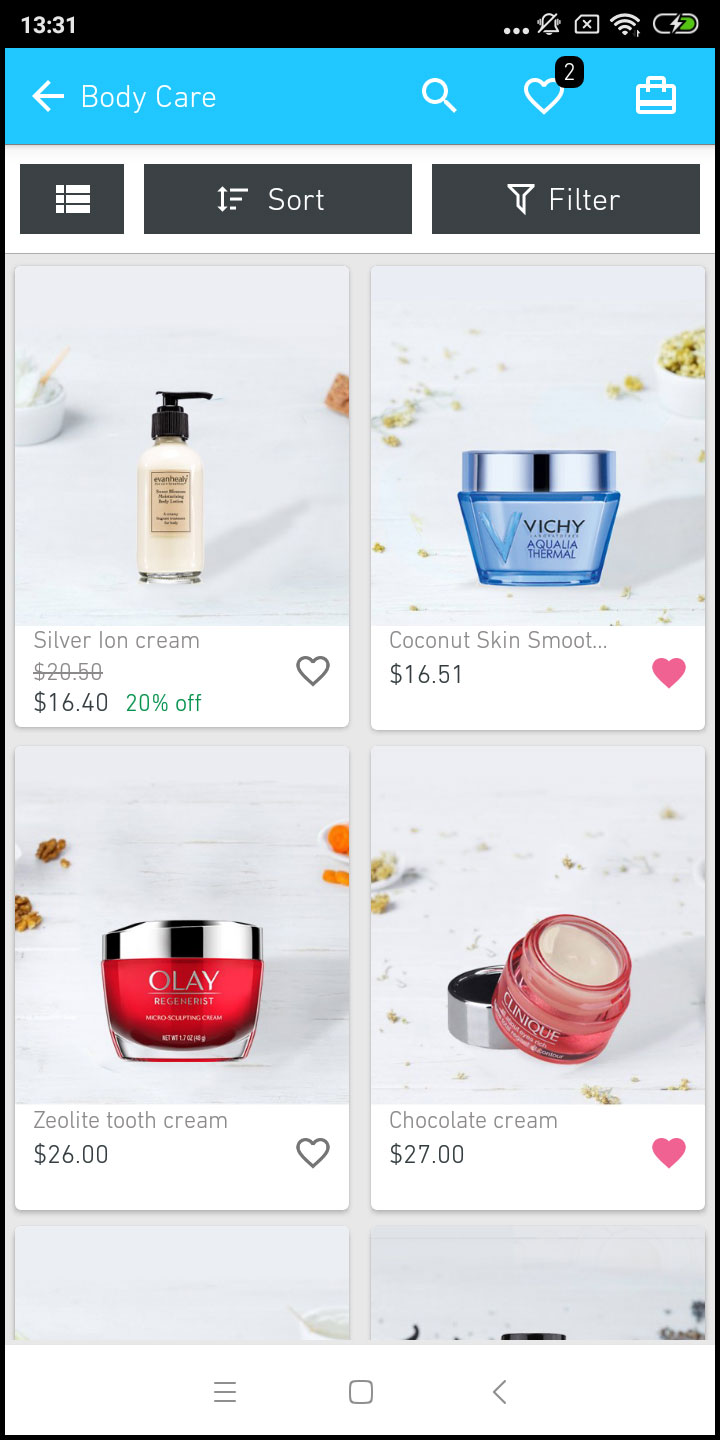 podstawowe widoki: Siatka i lista. Obraz produktu, nazwa, cena, rabat jest wyświetlany na wszystkich aukcjach z opcją dodania ich również do torby z życzeniami. Aplikacje mobilne z PrestaShop Mobile App Builder mają warstwową nawigację, dzięki czemu wyszukiwanie produktu jest prostsze. Na ekranach kategorii dostępne są następujące opcje:
podstawowe widoki: Siatka i lista. Obraz produktu, nazwa, cena, rabat jest wyświetlany na wszystkich aukcjach z opcją dodania ich również do torby z życzeniami. Aplikacje mobilne z PrestaShop Mobile App Builder mają warstwową nawigację, dzięki czemu wyszukiwanie produktu jest prostsze. Na ekranach kategorii dostępne są następujące opcje:
1. Sortować:
Ta opcja pozwala kupującym wybrać żądaną kolejność, w której ma być sortowana cena produktów kategorii. W twoich aplikacjach dostępne są dwa zlecenia sortowania: Cena: od niskiej do wysokiej i cena: od wysokiej do niskiej.
2. Filtr:
Opcja filtrowania produktów upraszcza wyszukiwanie produktów. Użytkownicy aplikacji mogą filtrować produkty w aplikacji mobilnej PrestaShop na podstawie różnych atrybutów, takich jak rozmiar, kolor, skład, stan, producent, cena itp. Użytkownicy mogą przeszukiwać swój ulubiony produkt w ciągu kilku minut za pomocą tych filtrów.
Ekran produktu 6.4:
Ekran produktu aplikacji mobilnej PrestaShop jest prosty i intrygujący. Wyświetlanych jest wiele obrazów tego samego produktu wraz z nazwą i ceną. Dostępność produktu jest również wyświetlana jako „W magazynie” lub „W magazynie” na podstawie stanu zapasów. Zawiera następujące inne opcje: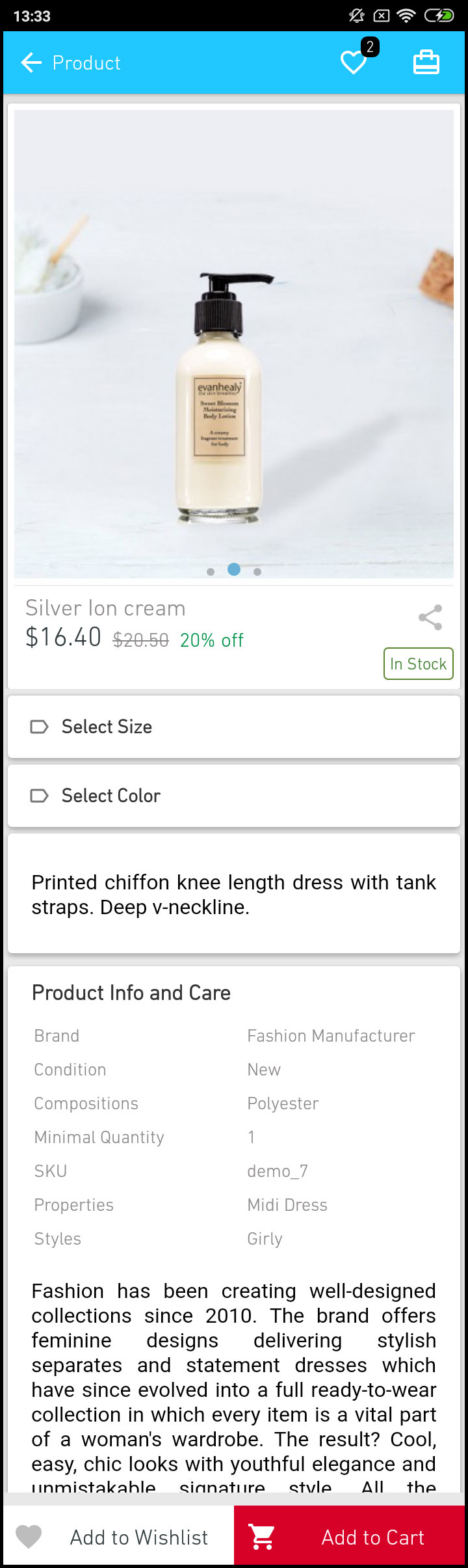
1. Opcje produktu:
Wszystkie opcje związane z produktem, takie jak rozmiar, kolor itp. Są wyświetlane na tym ekranie. Te opcje produktu są takie same, jak dostępne na stronie internetowej.
2. krótki opis
Użytkownicy mogą przeczytać krótki opis swojego produktu, aby szybko podjąć decyzję.
3. Informacje o produkcie i opieka
Tutaj wyświetlane są pełne informacje o produkcie wymienione na stronie internetowej. Użytkownicy aplikacji mogą uzyskać tutaj pełne informacje o produkcie.
4. Dodaj do listy życzeń:
Użytkownicy aplikacji mobilnej mogą bezpośrednio dodawać zakładki do produktu, klikając „Dodaj do listy życzeń” w lewym dolnym rogu ekranu produktu.
5. Dodaj do koszyka:
Nazwa „Dodaj do koszyka” dodaje produkt bezpośrednio do koszyka, a użytkownicy mogą dalej kupować.
6. Udostępnianie produktów:
Na tym ekranie dostępna jest opcja udostępniania produktu na wielu platformach społecznościowych, Bluetooth i e-mail. Użytkownicy aplikacji mogą udostępniać produkty swoim przyjaciołom / krewnym na wielu platformach społecznościowych i przyciągać użytkowników do swojej aplikacji.
Ekran 6.5 Wishlist:
Twój Kreator aplikacji mobilnych PrestaShop miałby 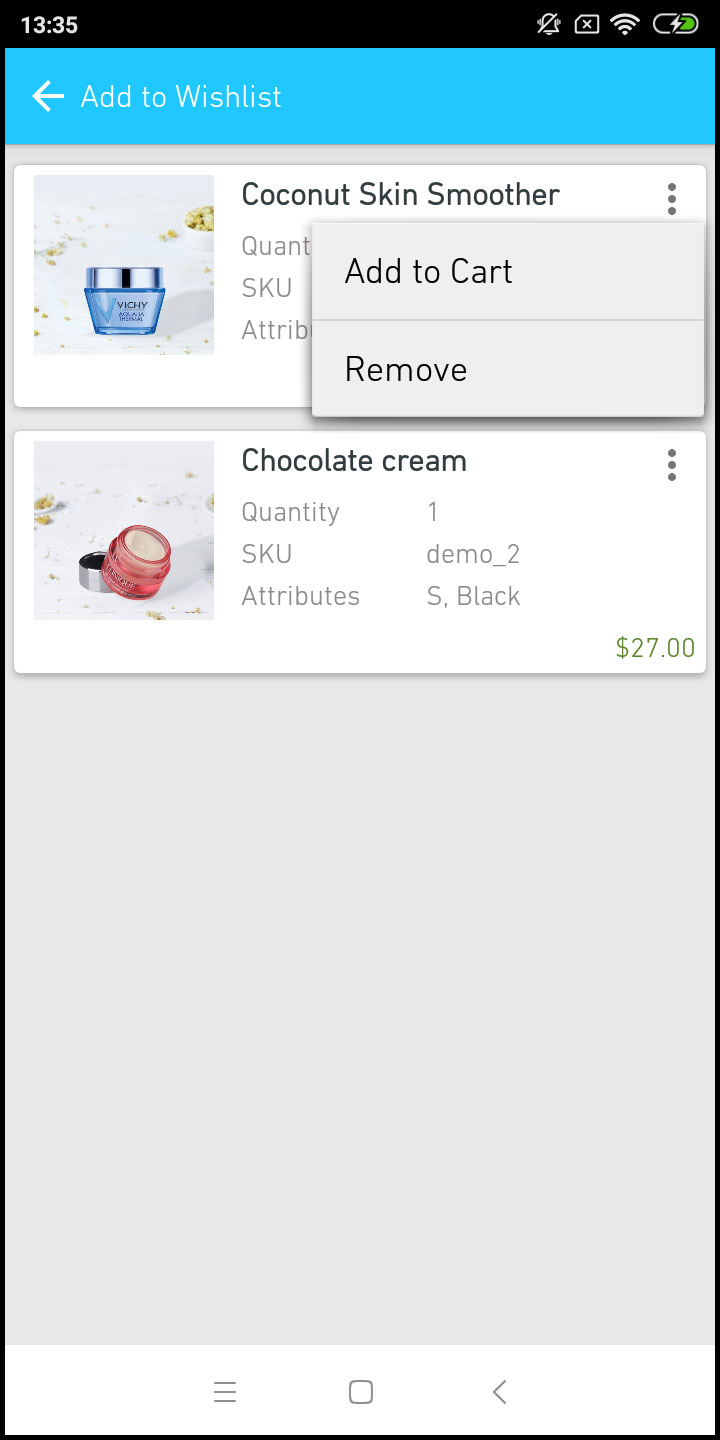 torba z listą życzeń umożliwiająca użytkownikom tworzenie zakładek do przyszłych zakupów. Użytkownicy mogą przeglądać listę wszystkich produktów z zakładkami tutaj. Ma dwie opcje:
torba z listą życzeń umożliwiająca użytkownikom tworzenie zakładek do przyszłych zakupów. Użytkownicy mogą przeglądać listę wszystkich produktów z zakładkami tutaj. Ma dwie opcje:
1. Dodaj do koszyka:
Użytkownicy aplikacji mogą dodawać produkty oznaczone zakładkami bezpośrednio do koszyka, wybierając opcję Dodaj do koszyka.
2. Usuń z listy życzeń:
Użytkownicy mogą nawet usunąć dowolny produkt z listy życzeń, jeśli nie chcą tego kupować.
Ekran logowania 6.6
Kreator aplikacji mobilnych PrestaShop oferuje różne opcje logowania jednym dotknięciem i usprawnia proces rejestracji / rejestracji:
1. Zaloguj Się
Użytkownicy aplikacji mogą uwierzytelniać się i uzyskiwać dostęp do aplikacji przy użyciu poświadczeń logowania za pomocą poczty e-mail.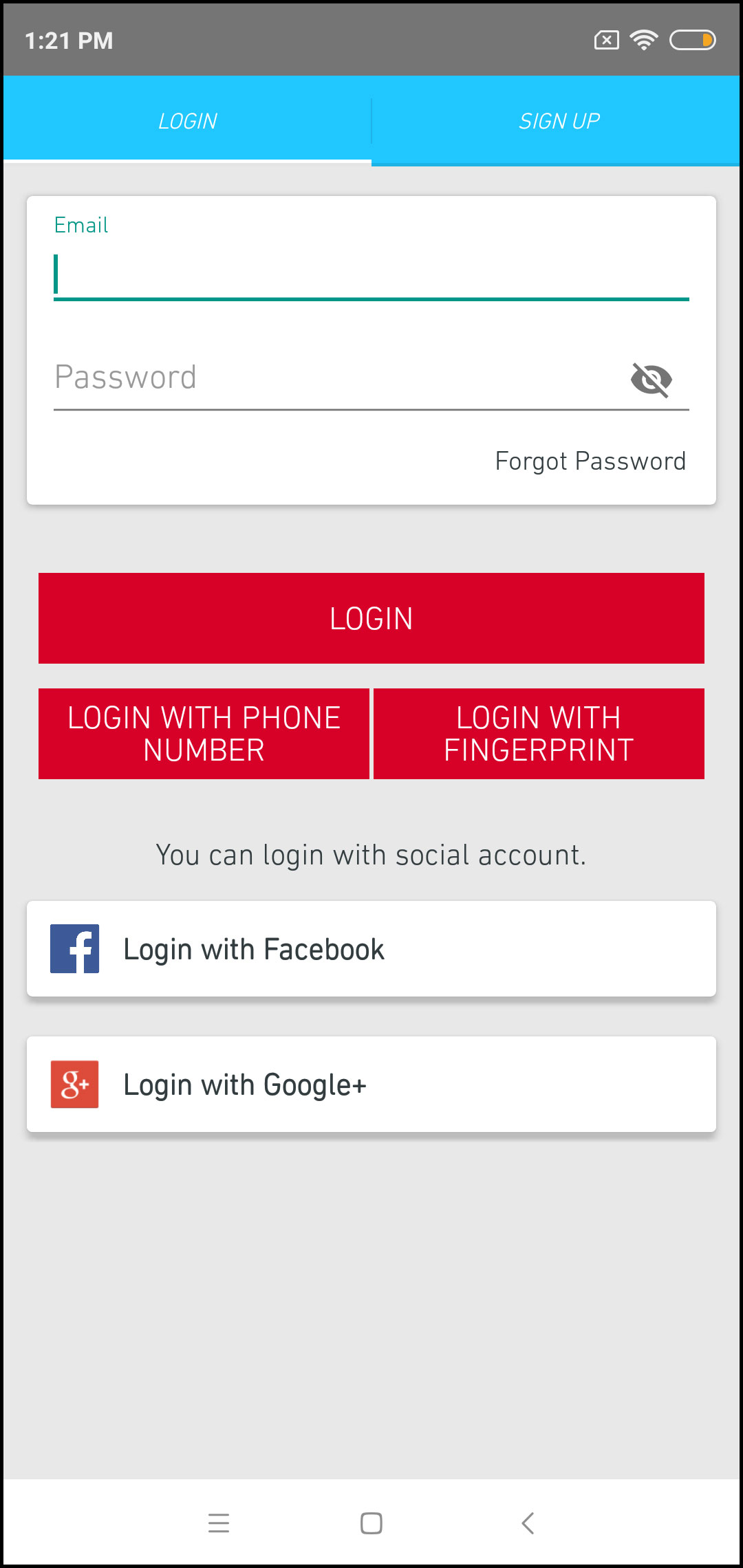
2. Zapisz się
Wszyscy nowi użytkownicy aplikacji mogą zarejestrować się i utworzyć swoje konto w sklepie z aplikacji mobilnej. Formularz rejestracji PrestaShop Mobile App prosi tylko o podanie odpowiednich szczegółów.
3. Zaloguj się za pomocą numeru telefonu
Twoja aplikacja mobilna oferuje łatwiejszą i solidniejszą opcję logowania na numer telefonu, która ułatwia użytkownikom weryfikację aplikacji OTP i logowania.
4. Zaloguj się za pomocą odcisku palca
Użytkownicy mają również możliwość zalogowania się za pomocą uwierzytelniania na podstawie linii papilarnych. Umożliwia to użytkownikom dostęp do aplikacji w kilka sekund.
5. Zaloguj się przez facebook
Użytkownicy mogą zalogować się do aplikacji przy użyciu swoich poświadczeń konta Facebook.
6. Zaloguj się za pomocą Google+
Użytkownicy mogą zalogować się do aplikacji przy użyciu swoich poświadczeń konta Google+.
Ekran koszyka na zakupy 6.7:
Ekran koszyka na zakupy w aplikacji mobilnej PrestaShop wyświetli wszystkie produkty dodane do koszyka. Użytkownicy aplikacji mogą zobaczyć nazwę produktu, ilość, łączną cenę i koszt wysyłki. Ten ekran ma następujące opcje:
1. Zastosuj kupon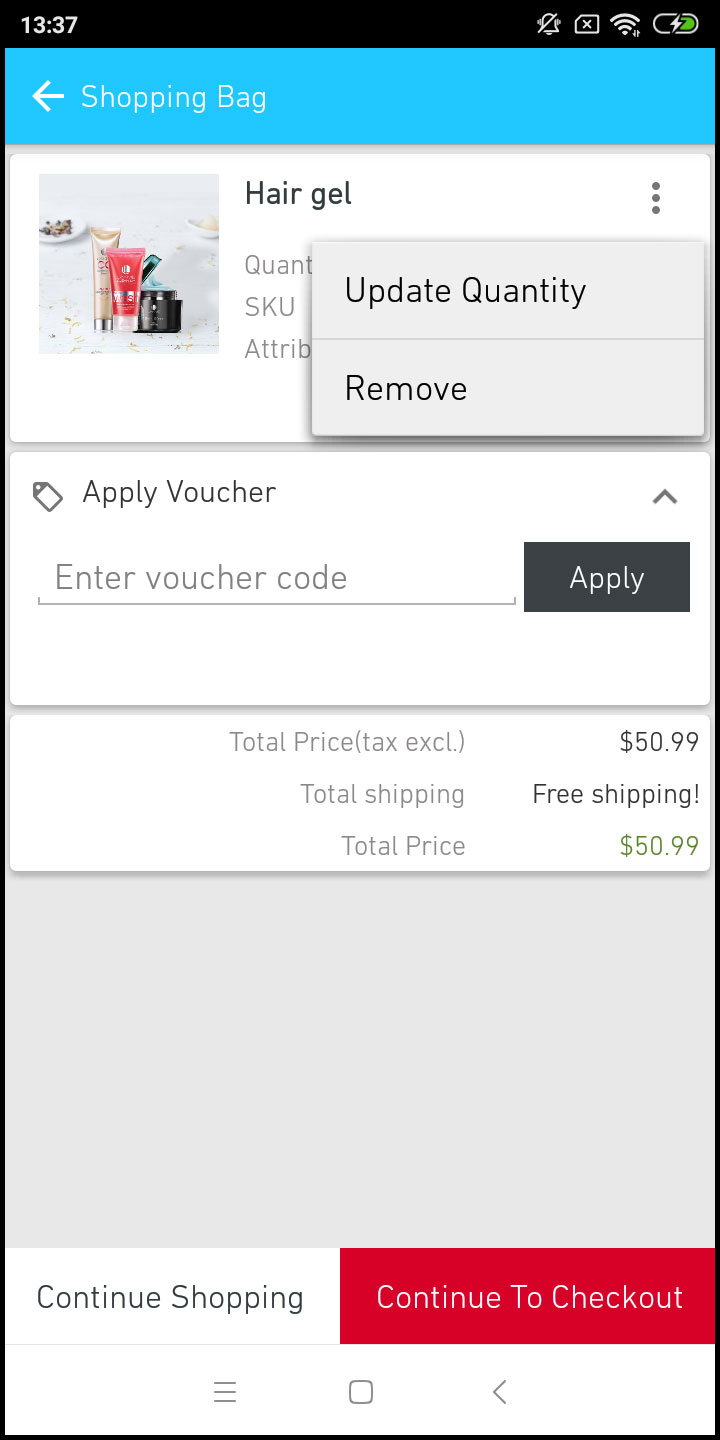
Ta opcja pozwala użytkownikom uzyskać rabaty i oferty, wprowadzając ważny kupon i kupon na swojej stronie.
2. Całkowita cena produktu
Użytkownicy mogą stąd zobaczyć pełny koszt swojej torby na zakupy. Jest on automatycznie aktualizowany zgodnie z każdą aktualizacją z ilością lub dodatkiem produktu.
3. Zaktualizuj ilość produktu
Użytkownicy aplikacji mogą nawet zaktualizować ilość produktu za pomocą opcji „Aktualizuj ilość”.
4. Usuń produkt
Użytkownicy aplikacji mogą po prostu usunąć produkt z koszyka po prostu wybierając opcję „Usuń”.
5. Kontynuować zakupy
Użytkownicy aplikacji mogą opuścić koszyk, aby przeglądać więcej produktów w swojej aplikacji. Klienci aplikacji mobilnej zostaną przekierowani na ekran główny po dotknięciu opcji Kontynuuj zakupy.
6. Kontynułuj żeby sprawdzić
Użytkownicy aplikacji mobilnych front-end mogą przejść do ekranów kas i płatności, wybierając opcję „Kontynuuj do kasy”. Przekieruje je ponownie na ekranie kasy.
Ekran kasowania 6.8
Aplikacje mobilne z PrestaShop Mobile App Maker mają uproszczoną obsługę pojedynczego ekranu z jedynie istotnymi informacjami. Użytkownicy mogą przeglądać pełne dane dotyczące transakcji, takie jak szczegóły wysyłki, dane rozliczeniowe, podsumowanie zamówienia, komentarz do zamówienia, płatność 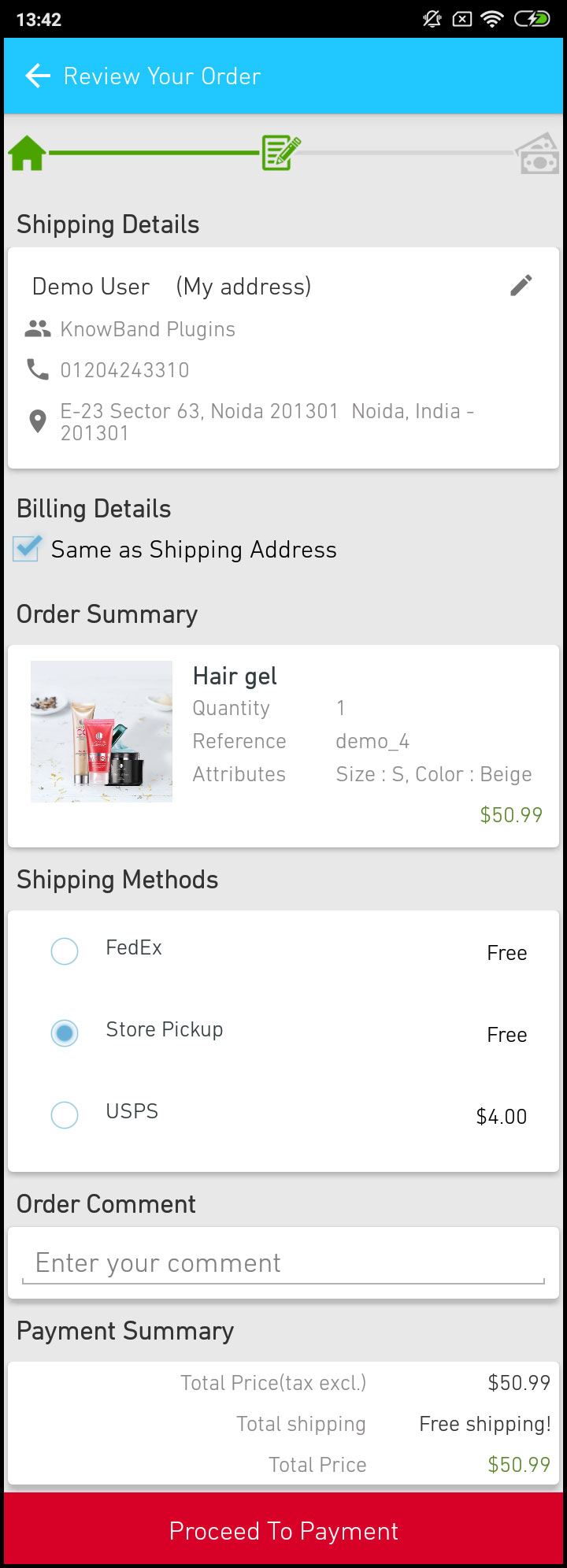 Podsumowanie.
Podsumowanie.
1. adres wysyłki
Ten ekran zawiera szczegółowe informacje o adresach wysyłki zapisanych przez użytkownika. W razie potrzeby użytkownik może również edytować / zapisać nowy adres wysyłki. Całkowity koszt produktu zostanie zaktualizowany zgodnie z wybraną metodą wysyłki.
2. Szczegóły płatności
Ta opcja pozwala użytkownikom wprowadzić dane rozliczeniowe do ich zakupu. Mogą również wybrać adres wysyłki, aby był taki sam jak adres rozliczeniowy. Wstępnie zapisany adres rozliczeniowy można również edytować.
3. podsumowanie zamowienia
Użytkownicy aplikacji mogą zobaczyć szczegóły dotyczące zakupionego produktu w tej sekcji przed dokonaniem ostatecznego zakupu.
4. Metody wysyłki
Wszystkie dostępne metody wysyłki są wyświetlane w tej części ekranu kasy. Użytkownicy mogą wybrać żądany tutaj.
5. Zamów komentarz
Użytkownicy aplikacji mogą również dodawać komentarze związane z zamówieniem, które będą widoczne na stronie zamówienia w zapleczu.
6. Podsumowanie płatności
Ta sekcja wyświetla pełny podział wszystkich szczegółów płatności.
7. Przejdź do płatności
Użytkownicy aplikacji zostaną przekierowani na ekran Płatności po naciśnięciu przycisku „Przejdź do płatności”.
Ekran płatności 6.9:
Ekran płatności na Twoim PrestaShop 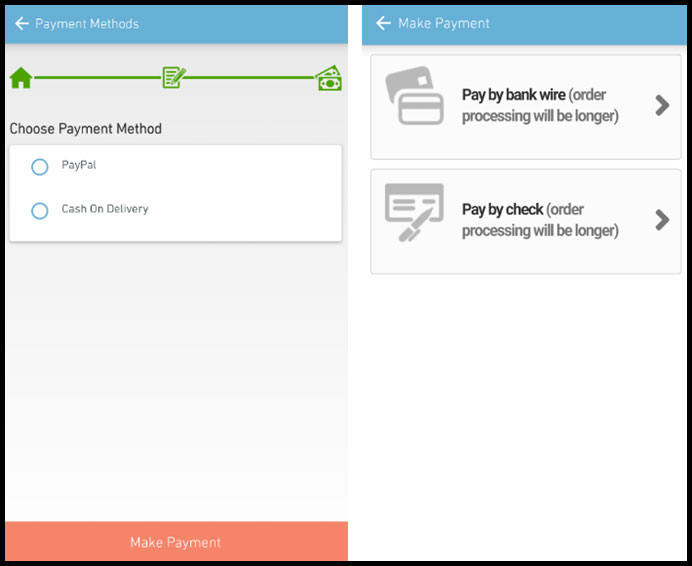 Aplikacja mobilna wyświetla zarówno rodzime metody przeglądania stron internetowych, jak i płatności aplikacji. PrestaShop Mobile App Maker obsługuje wszystkie rodzaje opcji płatności w aplikacji. Dodatkowo metody płatności PayPal i COD są dostępne w aplikacjach na Androida i iOS. Co więcej, różne inne opcje płatności rodzimych, takie jak PayU, Apple Pay, Amazon Pay, Braintree, Stripe itp. Można również zintegrować z aplikacją, jeśli o to poprosisz.
Aplikacja mobilna wyświetla zarówno rodzime metody przeglądania stron internetowych, jak i płatności aplikacji. PrestaShop Mobile App Maker obsługuje wszystkie rodzaje opcji płatności w aplikacji. Dodatkowo metody płatności PayPal i COD są dostępne w aplikacjach na Androida i iOS. Co więcej, różne inne opcje płatności rodzimych, takie jak PayU, Apple Pay, Amazon Pay, Braintree, Stripe itp. Można również zintegrować z aplikacją, jeśli o to poprosisz.
Ekran 6.10 Moje konto
Ekran mojego konta w aplikacji eCommerce dla systemu Android / iOS umożliwia użytkownikom wyświetlanie pełnych danych konta, w tym listy poprzednich zamówień. Moje konto
1. Historia zamówień
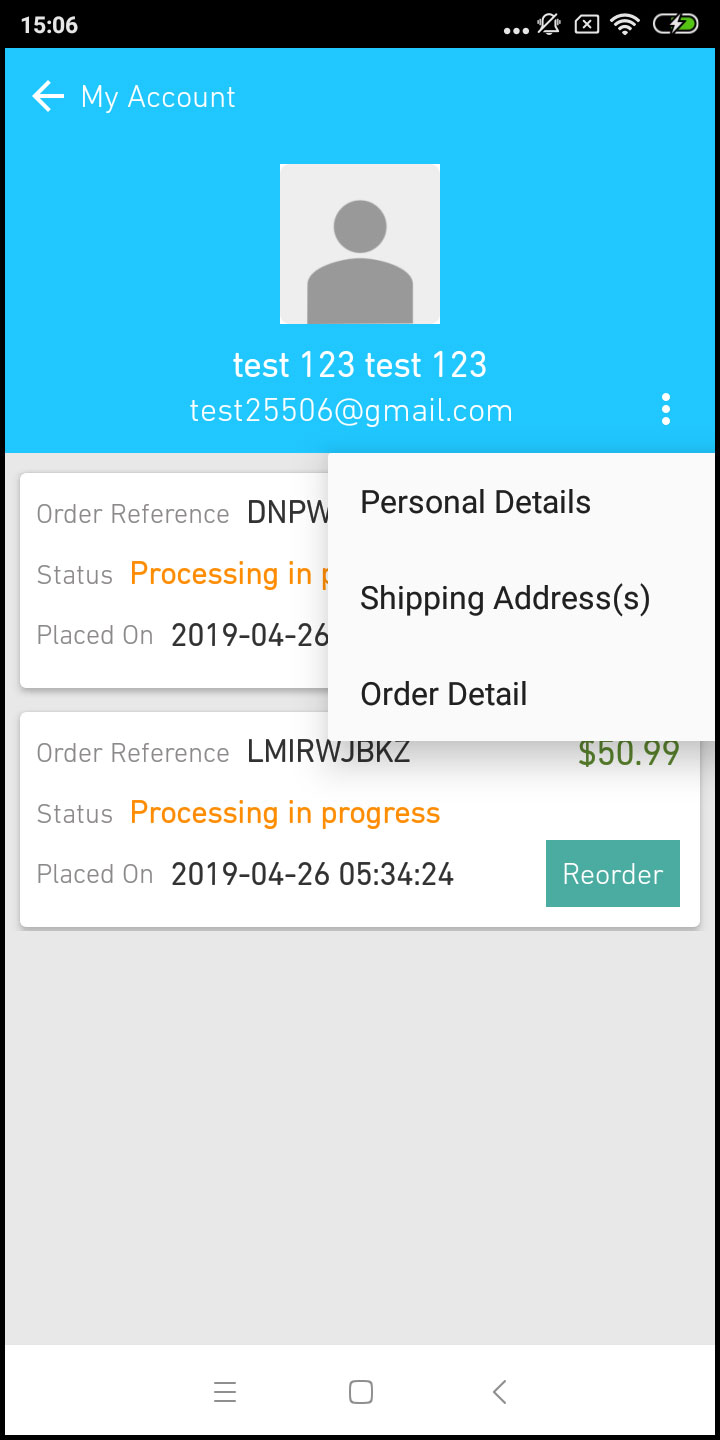
Użytkownicy zapoznają się z kompletnymi szczegółami zamówienia umieszczanymi wcześniej. Wyświetlana jest data złożenia zamówienia, referencja zamówienia, cena i status dostawy.
2. Zaktualizować profil
Użytkownicy mogą również aktualizować swoje wcześniej zapisane dane profilu, takie jak imię i nazwisko, numer telefonu i hasło.
3. Adresy wysyłki
Użytkownicy aplikacji mogą zobaczyć pełną listę zapisanych adresów wysyłkowych. Można tutaj również dodać nowy adres wysyłki.
4. Szczegóły zamówienia
Użytkownicy aplikacji mogą wyświetlić pełną listę wcześniej złożonych zamówień aplikacji.
5. Zmień kolejność funkcji
Bezpośrednio zamawiasz produkt, klikając przycisk „Zamów ponownie”. Wszystkie poprzednie zamówienia zostaną dodane do koszyka za pomocą pojedynczego przycisku.
Ekran szczegółów zamówienia 6.11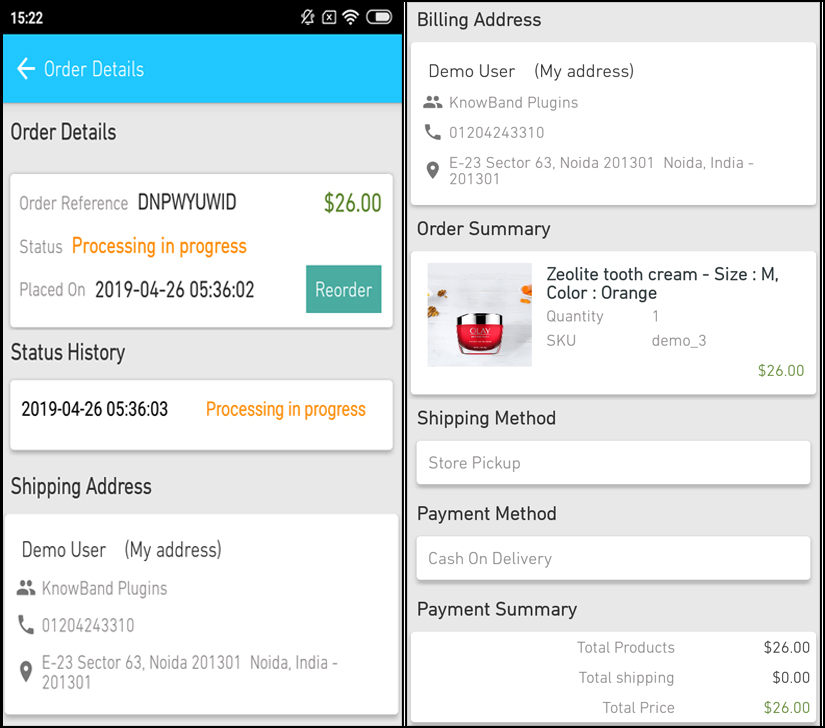
Ekran szczegółów zamówienia aplikacji e-commerce PrestaShop zapewnia pełne szczegóły zamówienia, takie jak adres wysyłki, podsumowanie produktu, sposób wysyłki i płatności oraz podsumowanie kosztów całkowitych. Użytkownicy mogą nawet śledzić dostawy wcześniej złożonych zamówień bezpośrednio z tego ekranu.
Samouczki wideo 7.0
7.1 Pełna funkcjonalność modułu
Dostosowywanie układu ekranu głównego 7.2
Ustawienia Backend powiadomień Push 7.3